خطای 0x80832003 یا 0x803F7003 زمانی رخ می دهد که می خواهید یک بازی را انجام دهید.
در طی دو هفته گذشته، متوجه شدیم که برخی از کاربران ایکسباکس(Xbox) و ویندوز(Windows) با خطاهایی مواجه شدهاند، اما بهطور خاص. خطای مورد نظر Error 0x80832003 یا Error 0x803F7003 نام(0x803F7003) دارد. معمولاً زمانی اتفاق میافتد که افراد سعی میکنند بازیهای ویدیویی را روی دستگاه Xbox یا Windows 11/10 خود بازی کنند.
There may be a service outage. Please check the service status. If there’s a service outage, wait a bit and try again, or use this game or app offline. (0x80832003)
برای دقیق تر، کدهای خطا فقط برای ویندوز 11(Windows 11) ، ویندوز(Windows) 10 و Xbox Series X/S و Xbox One اعمال می شود. اگر یک نسخه قدیمیتر از ویندوز(Windows) و یک ایکسباکس قبل از ایکسباکس(Xbox One) وان دارید، احتمالاً با این کدهای خطا مواجه نخواهید شد. اکنون، رفع مشکل بسیار ساده است، و خوشبختانه برای شما، ما می دانیم که چگونه آن را انجام دهیم. ابتدا(First) ، در صورت مشاهده یکی از این دو خطا، در مورد فعال کردن بازی آفلاین صحبت خواهیم کرد.
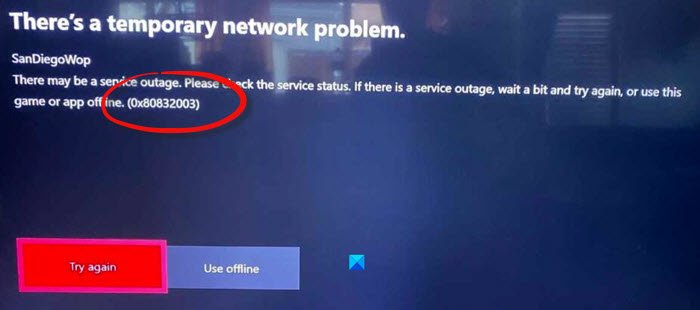
نحوه رفع خطای Xbox 0x80832003(Xbox Error 0x80832003) یا 0x803F7003
در صورت دریافت خطای 0x80832003 یا 0x803F7003، این پست مطمئناً به شما کمک خواهد کرد که وقتی میخواهید یک بازی را در رایانه شخصی Xbox یا Windows 11/10 خود انجام دهید رخ میدهد:
- فروشگاه مایکروسافت(Microsoft Store) را در رایانه شخصی ویندوز(Windows) باز کنید
- به قسمت تنظیمات فروشگاه مایکروسافت بروید
- مجوزهای آفلاین را فعال کنید
- بازی یا بازی های خود را برای حالت آفلاین آماده کنید
- صفحه وضعیت Xbox را بررسی کنید
- هارد ریست ایکس باکس وان
- عیب یاب آنلاین Xbox را اجرا کنید
- کمی صبر کنید، سپس دوباره بازی خود را انجام دهید
اجازه دهید در مورد این با جزئیات بیشتر صحبت کنیم.
1] فروشگاه مایکروسافت(Microsoft Store) را در ویندوز 10 (Windows 10)باز(Open) کنید
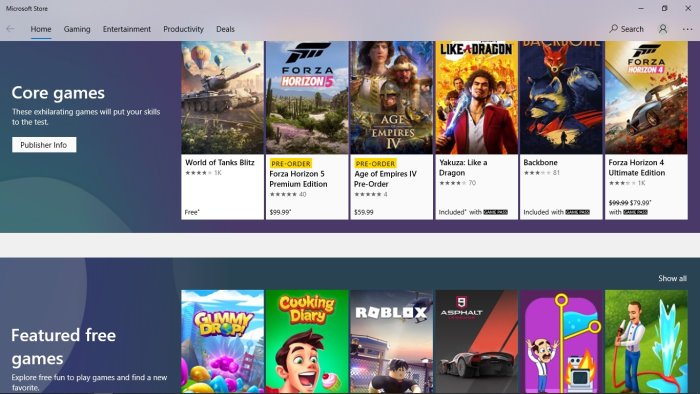
اولین کاری که می خواهید انجام دهید این است که اگر در حال بازی در ویندوز 10 هستید، برنامه (Windows 10)مایکروسافت استور(Microsoft Store) را راه اندازی کنید . انجام این کار اصلاً نیازی به انجام کار زیادی ندارد، زیرا همه چیزهایی که نیاز دارید یا در دسترس شما هستند یا خیلی دور نیستند.
برای باز کردن فروشگاه مایکروسافت(Microsoft Store) ، ابتدا باید روی دکمه Start Menu کلیک کنید، سپس برنامه Microsoft Store را جستجو کرده و آن را انتخاب کنید.
2] به قسمت تنظیمات فروشگاه مایکروسافت بروید(Microsoft Store Settings)
پس از راهاندازی برنامه، باید روی دکمه سه نقطه کلیک کنید. یک منوی کشویی باید به سرعت ظاهر شود. بر روی تنظیمات (Settings)کلیک(Click) کنید تا گزینه های اضافی ظاهر شوند.
3] مجوزهای آفلاین را فعال کنید
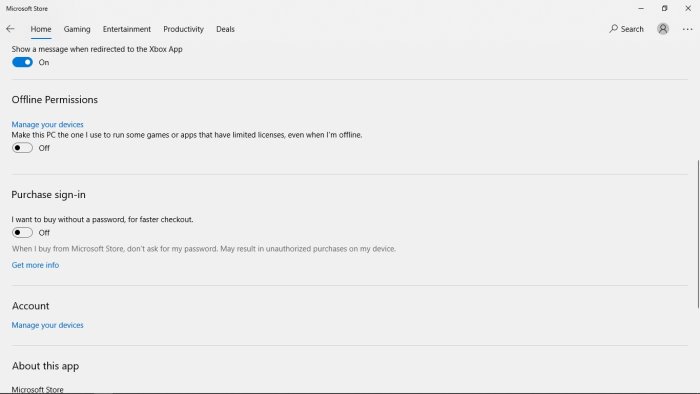
به پایین پیمایش(Scroll) کنید تا زمانی که با بخشی مواجه شوید که میخواند، مجوز آفلاین(Offline Permission) . مطمئن شوید که نوار لغزنده را روی روشن قرار دهید، و باید این کار را انجام دهید.
4] بازی یا بازی های خود را برای حالت آفلاین آماده کنید(Prepare)
اکنون، برای اینکه مطمئن شوید بازی آنلاین شما در بازی آفلاین مشکلات جزئی دارد، باید ادامه دهید و بازی را اجرا کنید. وقتی از شما خواسته شد با Xbox Live وارد شوید، لطفاً فوراً این کار را انجام دهید.
هنگامی که بازی را شروع کردید، از آن خارج شوید، و این باید برای آماده کردن کاشی برای بازی آفلاین کافی باشد.
به خاطر داشته باشید(Bear) که باید این عمل را در هر بازی ویدیویی که میخواهید در صورت عدم اتصال از آن لذت ببرید، انجام دهید.
5] صفحه وضعیت Xbox را بررسی کنید
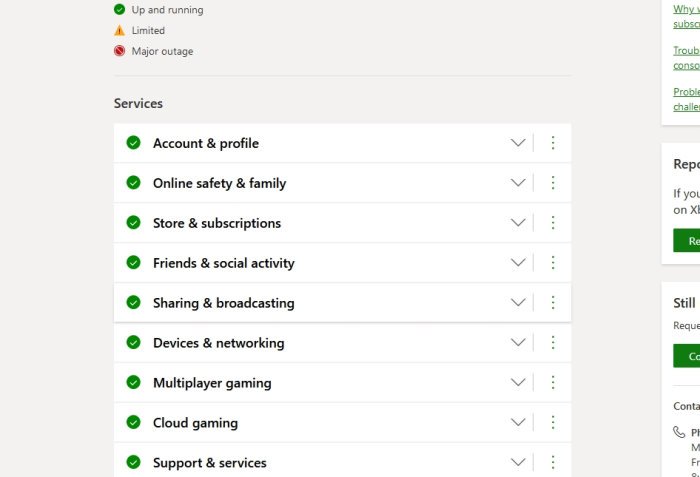
فرض کنید(Suppose) می خواهید از وضعیت ویژگی ها و عملکرد ایکس باکس مطلع شوید. (Xbox)در این صورت، بهترین شرط شما این است که از طریق یک مرورگر وب به صفحه رسمی Xbox Status مراجعه کنید.(Xbox Status)
روی Xbox Status کلیک کنید و منتظر بمانید تا صفحه بارگذاری شود. از آنجا، باید چندین سرویس و وضعیت آنها را مشاهده کنید.
6] بازنشانی سخت ایکس باکس وان
گاهی اوقات مشکل موقتی است و خود به خود حل می شود. در غیر این صورت، می توانید یک هارد ریست کنسول را نیز انجام دهید تا تمام داده های کش شده به طور کامل پاک شود. بنابراین، اگر صفحه وضعیت سرویس Xbox Live عادی به نظر می رسد، این روش بعدی است که باید امتحان کنید.
برای جلوگیری از این مشکل موارد زیر را انجام دهید:
- دکمه پاور (Power)Xbox One را چند ثانیه فشار دهید و نگه دارید .
- لطفاً(Please) منتظر بمانید تا کنسول کاملاً خاموش شود (حدود یک دقیقه).
- پس از آن، هنگام روشن کردن کنسول، باید دوباره صفحه راهاندازی سبز رنگ را ببینید.
- در مواردی که مشکل جدی وجود نداشته باشد، دستگاه شما در چند لحظه راه اندازی مجدد می شود.
- پس از شروع برنامه، بررسی کنید که آیا این روش به شما در حل مشکل کمک کرده است یا خیر.
7] عیب یاب آنلاین Xbox را اجرا کنید
عیبیابی آنلاین Xbox(Online Xbox Troubleshooter) را اجرا کنید و ببینید آیا به شما کمک میکند کد خطا 0x80832003(Error Code 0x80832003) را برطرف کنید .
8] کمی صبر کنید(Wait) ، سپس دوباره بازی خود را انجام دهید
گاهی اوقات یک بازیکن فقط باید مدت کوتاهی صبر کند، سپس سعی کند بازی ویدیویی آسیب دیده را دوباره بازی کند. ما به شما پیشنهاد می کنیم که این کار را انجام دهید زیرا گاهی اوقات راه حل ساده بهترین است.
چرا ایکس باکس من می گوید مشکل شبکه موقتی وجود دارد؟
این خطا نشان می دهد که ممکن است یک مشکل موقتی در شبکه وجود داشته باشد که مانع از اتصال شما به Xbox Live می شود. ممکن است برای هر کسی پیش بیاید و گاهی چاره ای جز تحمل عواقب آن ندارند. در اینجا، خوبی این است که چند راه برای عیب یابی مشکلات شبکه با Xbox One وجود دارد.
اگر اتصال سیمی دارید، کنسول خود را مستقیماً به مودم خود وصل کنید. از طرف دیگر، می توانید سعی کنید یک آدرس IP ثابت را روی رایانه شخصی خود تنظیم کنید و از آنجا به صورت بی سیم به Xbox One خود متصل شوید . در غیر این صورت، ممکن است ایده خوبی باشد که Xbox One خود را مجدداً تنظیم کنید . برای انجام این کار، دکمه پاور را به مدت 10 ثانیه نگه دارید و سپس دوباره آن را روشن کنید.
چگونه مشکلات موقت شبکه را در ایکس باکس(Xbox) برطرف کنم؟
اگر با مشکلات شبکه موقت مواجه هستید، می توانید مراحل زیر را امتحان کنید:
- بررسی کنید که آیا روتر شما به مودم شما متصل است یا خیر. اگر اینطور نیست، کابل اترنت(Ethernet) را وصل کرده و روتر را دوباره وصل کنید.
- کنسول ایکس باکس وان خود را به مدت 10 ثانیه از پریز برق آن جدا کرده و دوباره آن را وصل کنید.
- فایل های موقت و داده های ذخیره شده در کنسول را حذف کنید.
اگر سوال دیگری دارید، لطفا در قسمت نظرات پیام بگذارید.
بخوانید: (READ:) رفع خطای 0x87e0000d برای Xbox، Windows یا Microsoft Store(Fix Error 0x87e0000d for Xbox, Windows or Microsoft Store)
Related posts
10 بهترین بازی های مبارزه برای Xbox One
نحوه استفاده از Spotify در PC Games از طریق Xbox Game Bar در Windows 10
Way خارج: ایکس باکس یکی game review
غیر فعال کردن Enhanced Graphics برای Enhanced Xbox 360 Games
Fix Xbox Live error 121003 در حالی که بازی Microsoft Solitaire Collection
Fix Epic Games error code IS-MF-01 and LS-0009 در Windows 11/10
چگونه به انتقال Xbox One Games and Apps به Hard Drive خارجی
نحوه ی به اشتراک Xbox One Games با Family با Multiple Consoles
Parsec شما اجازه می دهد جریان بازی از کامپیوتر خود ویندوز
نحوه فعال کردن بازی های Xbox One یا Xbox One Live Gold رایگان
Xbox One FastStart چیست؟ چگونه با Games کار می کند؟
7 ساده ترین بازی Xbox One برای دستاوردها
بازی توفنده در Windows 10 بعد از ارتقا به آخرین نسخه
Far Cry 5 Xbox One game review
Fix Epic Games error کد AS-3: بدون اتصال در ویندوز 11/10
Best رایگان Mountain Sports بازی برای Windows 10 PC
Fix Xbox Live error 121010 در حالی که بازی Microsoft Solitaire Collection
چگونه به بازی هر Xbox Game در Windows 11/10 PC
Fix Error Code 0x80242022 هنگام نصب Xbox بازی ها در Windows PC
Top 10 Card and Board games games برای Xbox One
